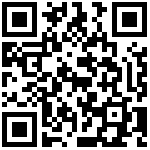编辑屋顶
屋顶坡度
绘制过程中屋顶坡度可在视图中查看,点击屋顶的内边线,弹出编辑小面板(图1),选择【坡度设置】,弹出坡度设置的对话框,可对此边的坡度进行修改。屋顶坡度界限为90度,大于90度时弹回上一次设置的坡度,屋顶坡度不改变。

图1 屋顶编辑小面板
屋顶附着功能
点击屋顶,在编辑菜单栏中选择墙体附着工具,鼠标左键再点击要附着的墙,右键点击确认,再点击要吸附的墙体,再右键确认,即完成墙体吸附到屋顶,如图2。
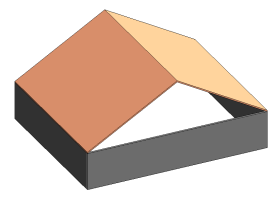
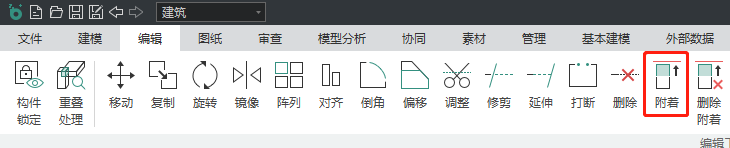
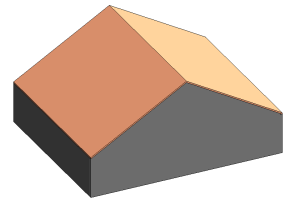
图2 墙体附着到屋顶
屋顶删除附着功能
在编辑菜单栏中选择删除附着工具,选择已吸附的墙,右键确认,即可完成墙体的删除附着,如图3
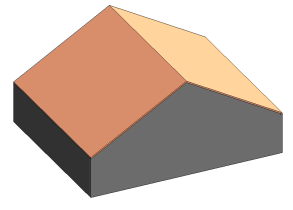

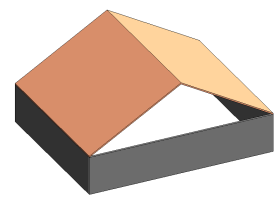
图3 墙体删除附着
屋顶参考线编辑功能
点击屋顶的轮廓边界线(图4),除通用的编辑命令外,弹出的编辑小面板中,还可对你所选择的这条边进行【插入新节点】、【曲边】、【使用切线编辑线段】、【坡度设置】(图5),仅普通屋顶类型具备,其它屋顶仅有【坡度设置】(图6)。
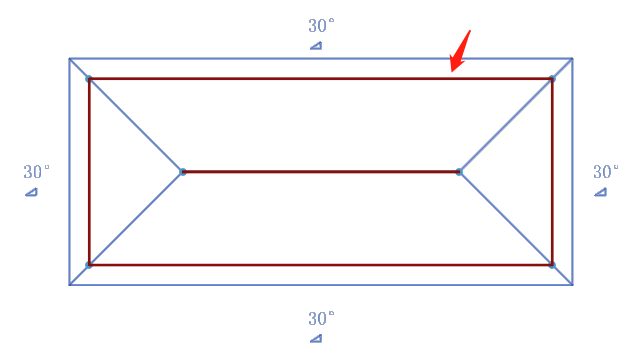
图4 普通屋顶的参考线
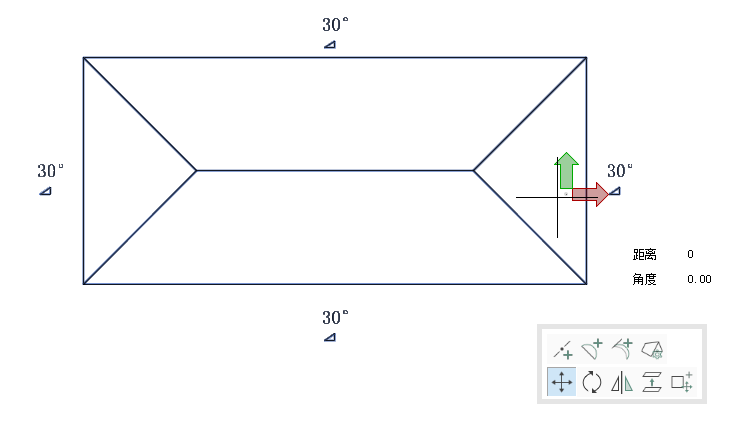
图5 普通屋顶参考线的编辑小面板
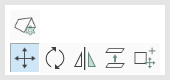
图6 其它屋顶参考线的编辑小面板
点击的屋脊线(图7),除通用的编辑命令外,弹出的编辑小面板中,还可对你所选择的屋脊线进行【平移屋脊】,可沿屋脊线垂直的方向进行移动屋脊的位置,改变两侧屋顶的坡度。仅普通屋顶类型创建的矩形屋顶具备,其它屋顶无(图8)。
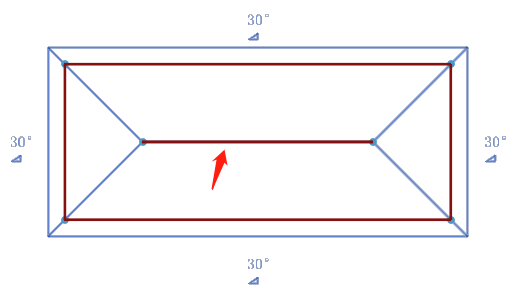
图7 普通矩形屋顶的屋脊线
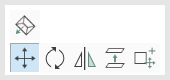
图8 普通矩形屋顶屋脊线的编辑小面板
屋顶夹点编辑功能
点击屋顶的边界夹点(图9),除通用的编辑命令外,弹出的编辑小面板中,还可对你所选择的这此点进行【移动节点】,进行拖拽移动到其它位置,改变屋顶的外轮廓形状。
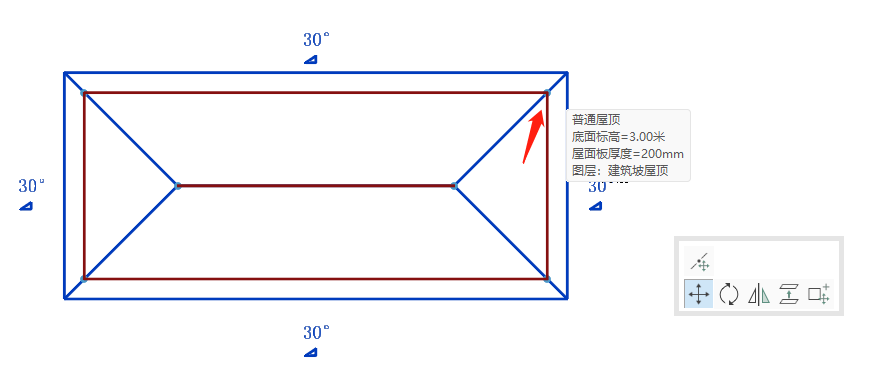
图9 普通屋顶边界夹点的编辑小面板
点击普通矩形屋顶屋脊线的夹点(图10),除通用的编辑命令外,弹出的编辑小面板中,还可对你所选择的这此点进行【拉伸屋脊】、【平移屋脊】。拉伸屋脊,可沿着屋脊线平行的方向,拉伸改变屋脊线的长短。平移屋脊,可沿屋脊线垂直的方向进行移动屋脊的位置,改变两侧屋顶的坡度。仅普通屋顶类型创建的矩形屋顶具备,其它屋顶无。
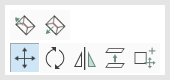
图10 普通屋顶屋脊线夹点的编辑小面板